

 Altium Designer(3)-绘制PCB封装库
Altium Designer(3)-绘制PCB封装库
描述
概述
pcb封装就是把实际的电子元器件,芯片等的各种参数(比如元器件的大小,长宽,直插,贴片,焊盘的大小,管脚的长宽,管脚的间距等)用图形方式表现出来,以便可以在画pcb图时进行调用。
电路板各种电子元器件的一种名字,主要说明元件的引脚的尺寸,间距等的信息,是电子元器件必须的一样技术指标。
完整PCB工程下载
https://download.csdn.net/download/qq_24312945/85007945
硬件准备
首先需要准备一个开发板进行抄板,这里我准备的是arduino 328的开发板。
建立工程
在工程里选择右键工程->添加新的..到工程.->PCB Library,则会新建一个PCB封装库。
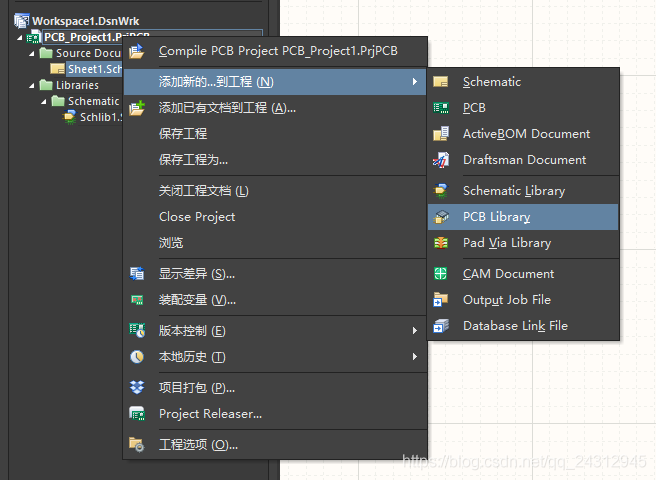
以ATMEGA328为例子,绘制其原理图。
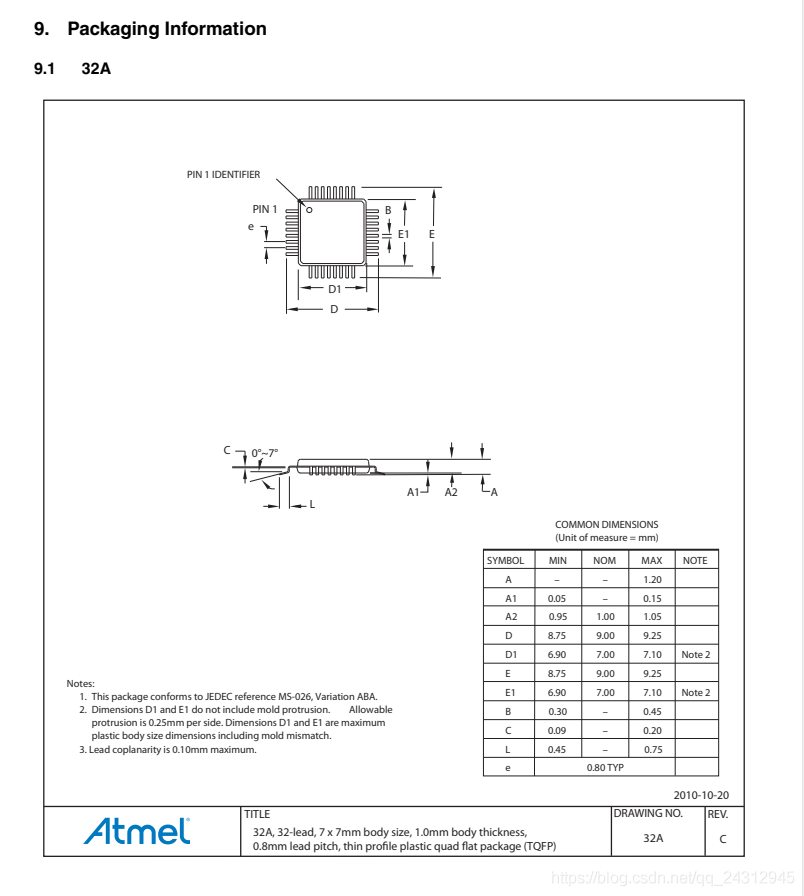
绘制PCB元件库主要有三种,分别是IPC封装标准构建PCB元件库,元器件向导构建PCB元件库和手工绘制。
IPC封装标准构建PCB元件库
使用IPC Compliant Footprint Wizard,符合IPC封装标准的都能使用IPC Compliant Footprint Wizard,选择工具->IPC Compliant Footprint Wizard进行建立。
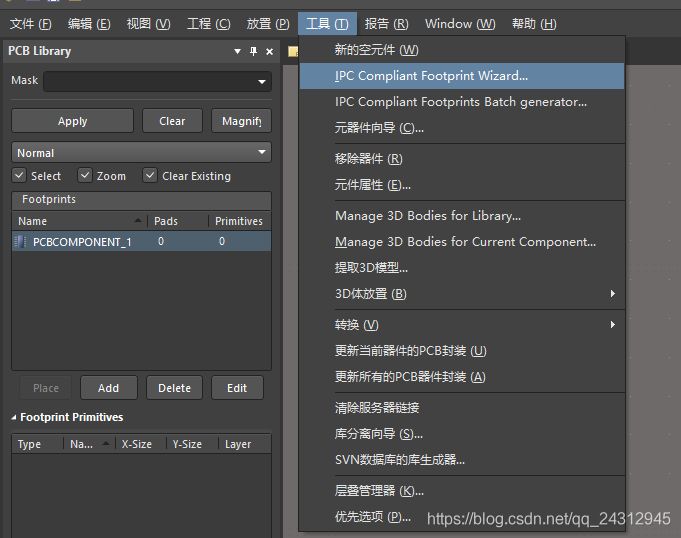
| PQFP(Plastic Quad Flat Package) | 塑料方形扁平封装 |
|---|---|
| QFP(Quad Flat Package) | 四侧引脚扁平封装(2.0mm~3.6mm 厚) |
| TQFP(thin quad flat package) | 薄型QFP(封装本体1.0mm 厚)) |
| LQFP(Low-profile Quad Flat Package) | 薄型QFP(封装本体1.4mm 厚) |
以ATMEGA328为例,他是32-TQFP(7x7),故选择PQFP进行绘制。
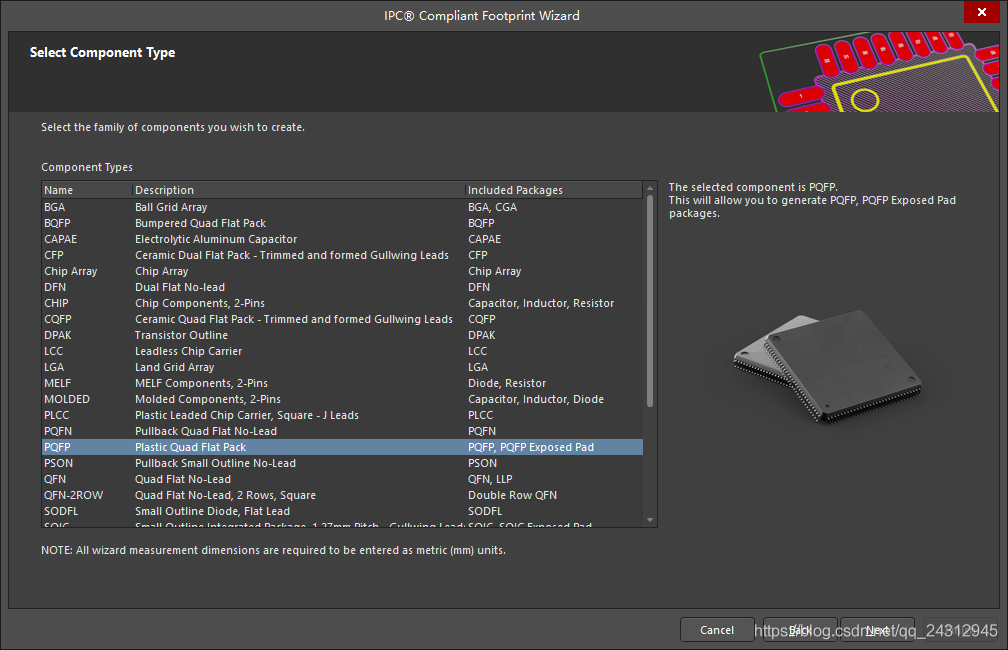
设置器件大小。
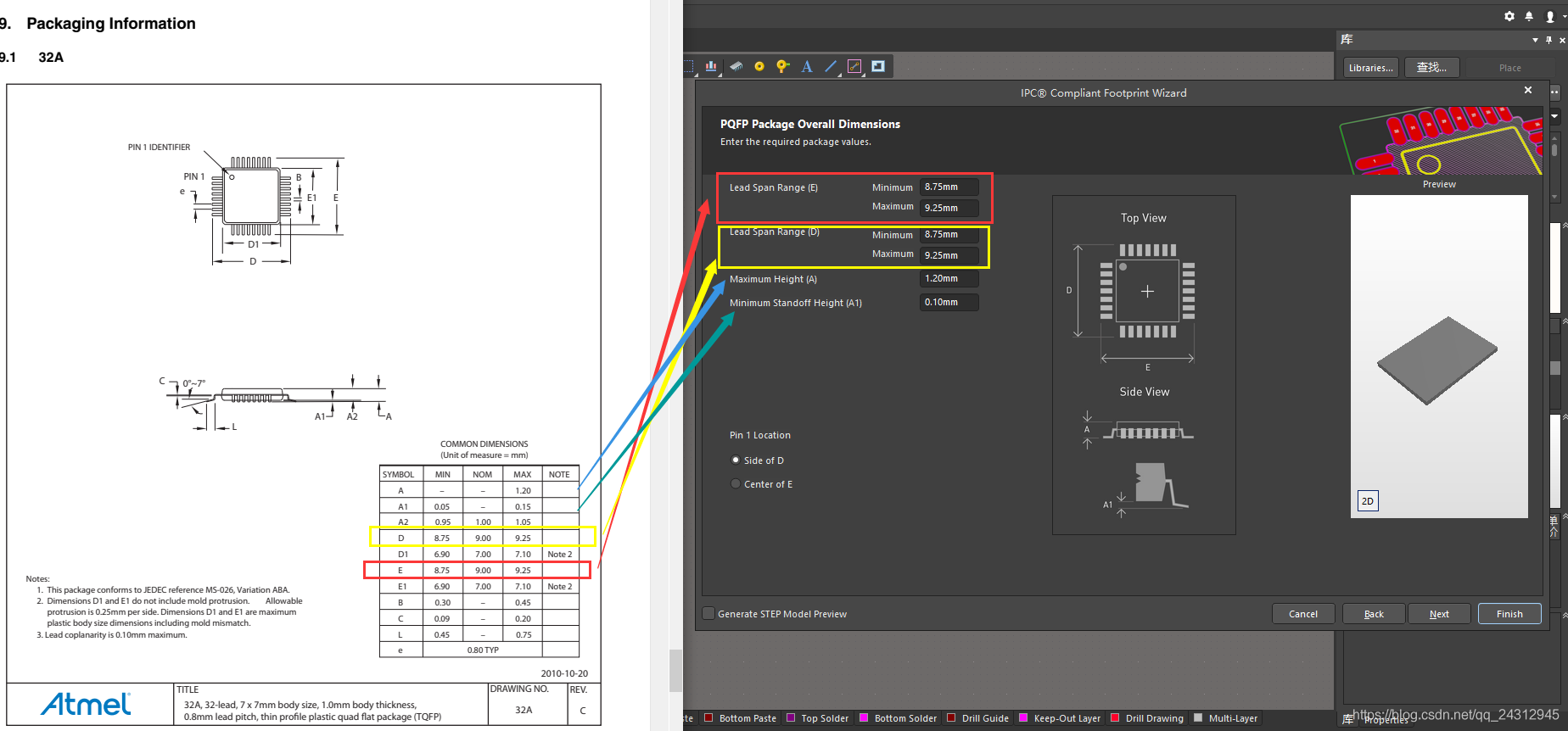
管脚定义。
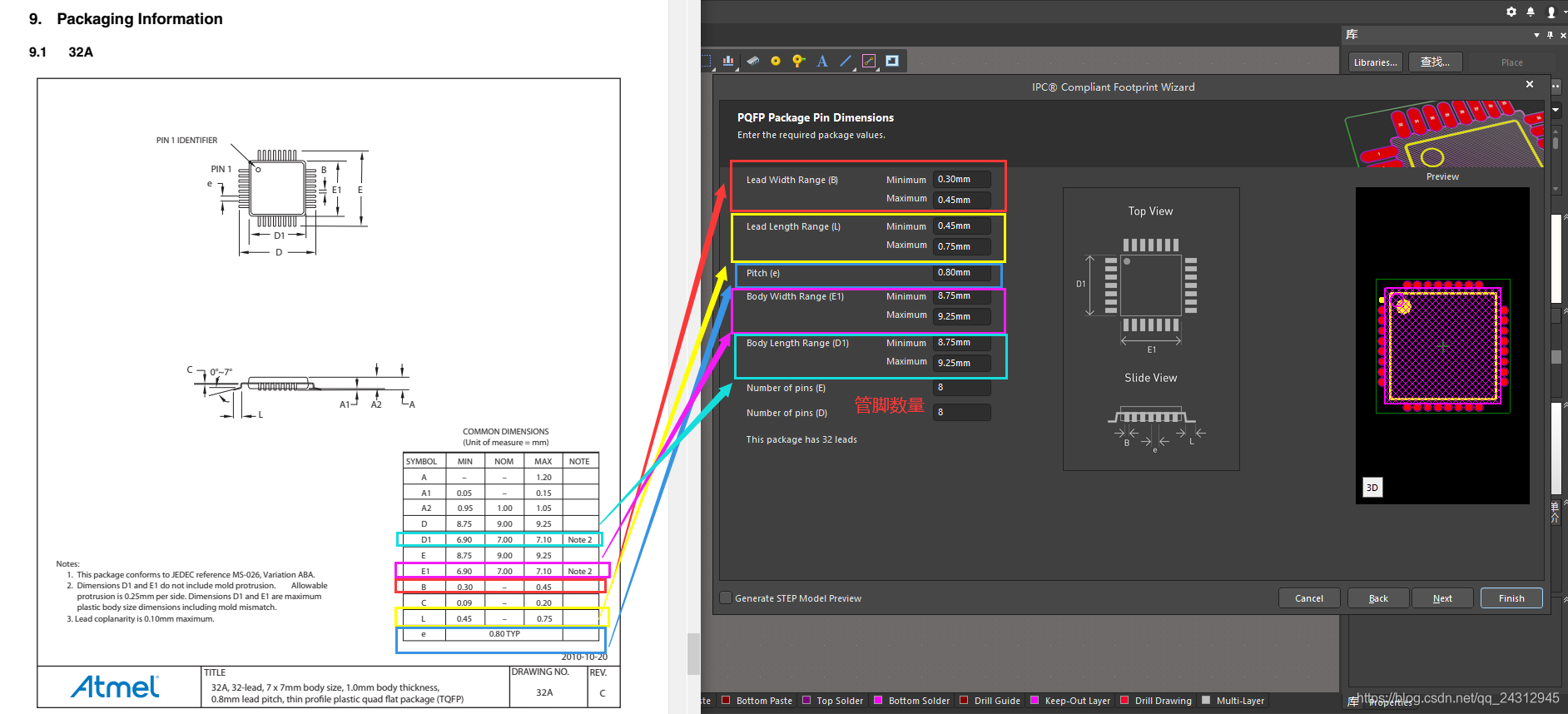
绘制完毕如下所示。
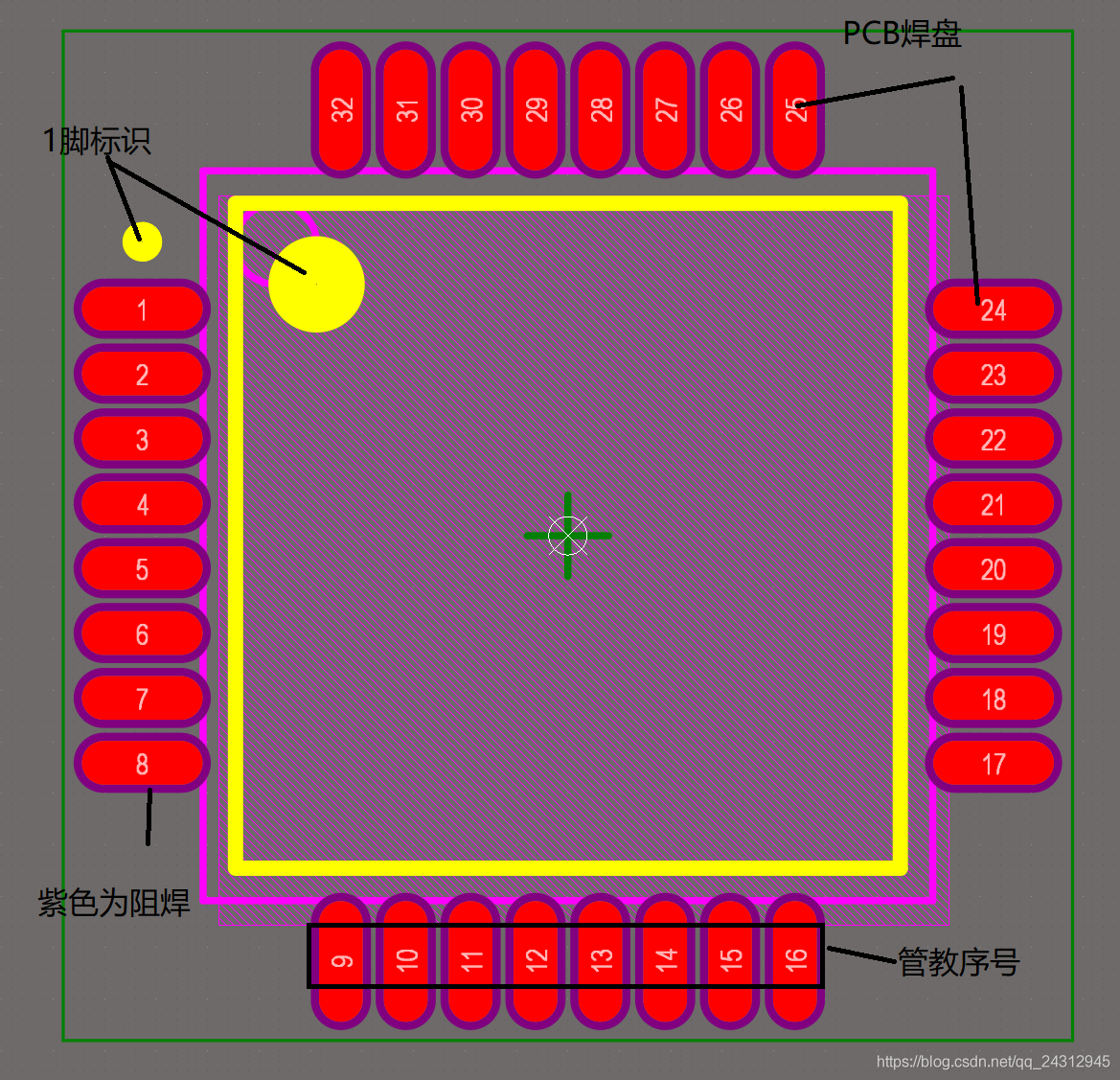
元器件向导构建PCB元件库
介绍第二种方法,使用元器件向导构建PCB元件库,选择工具->元器件向导进行构建。
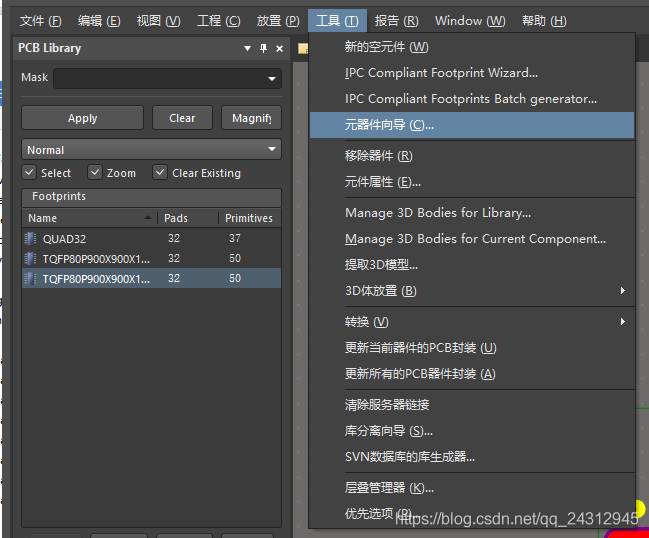
上面可以选择画很多种类的封装,但没有LQFP的封装,我们选一个QUAD的封装进行演示。
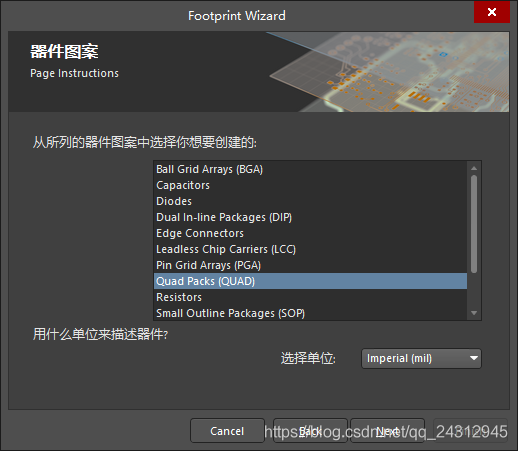
焊盘设置。
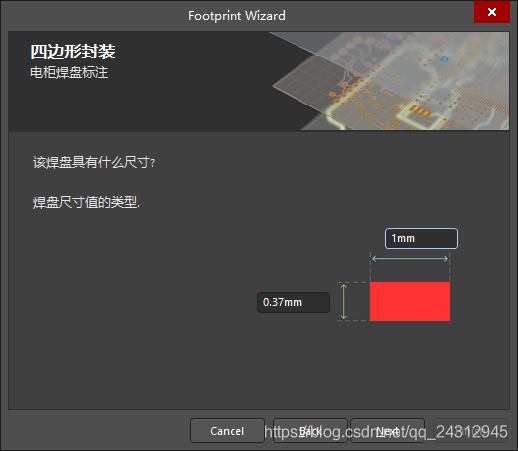
焊盘外形。
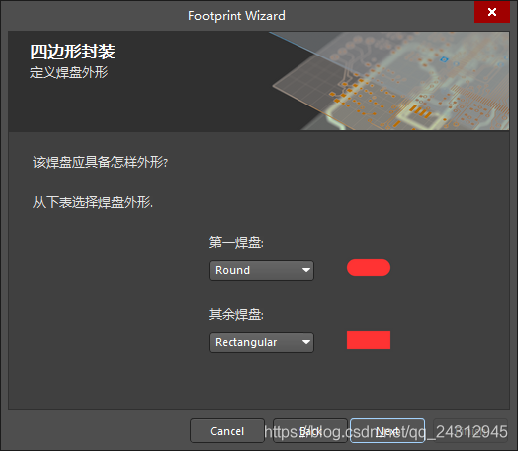
四边形封装定义。
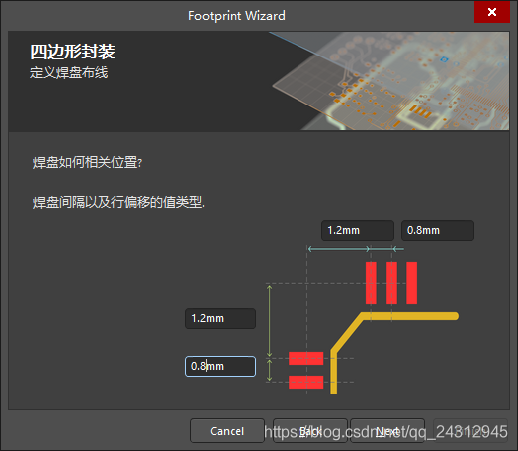
管脚设置。
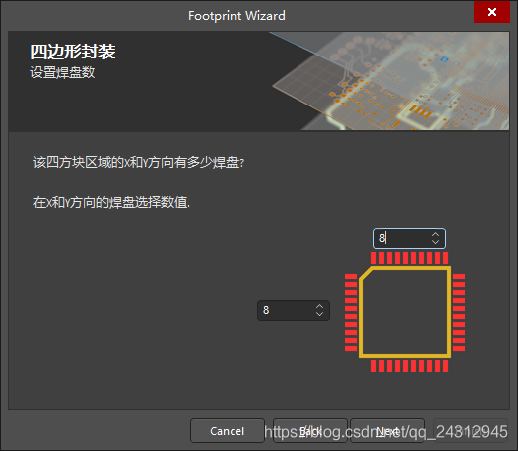
绘制完成如下所示。
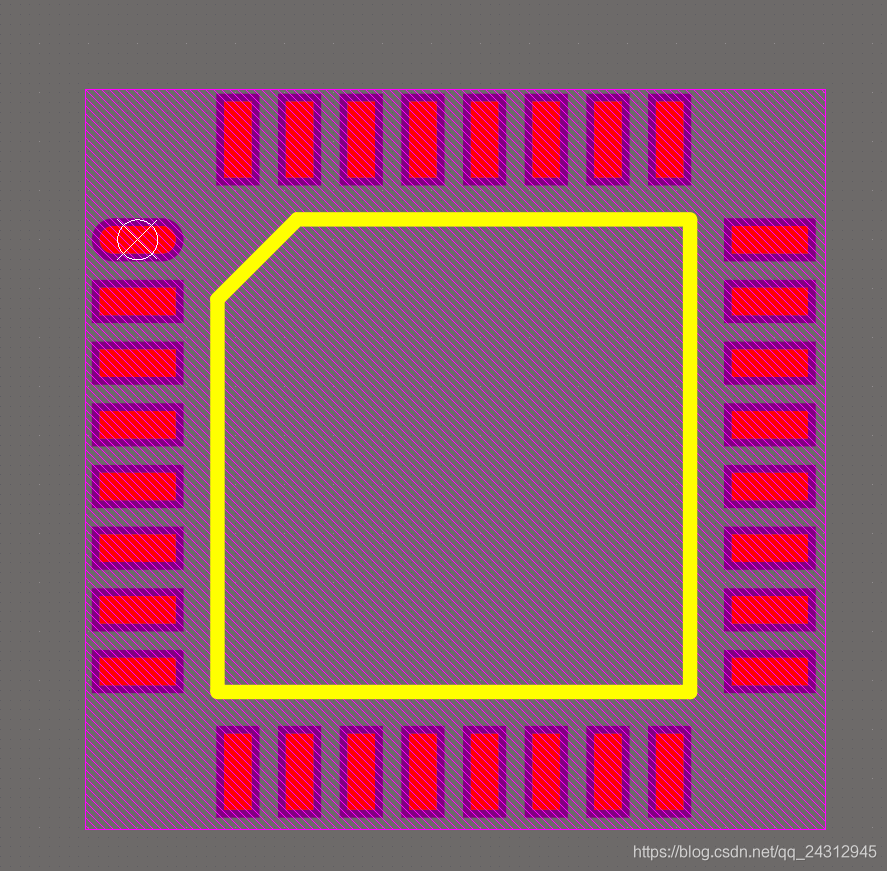
手工绘制PCB元件库
通过放置->焊盘进行放置。
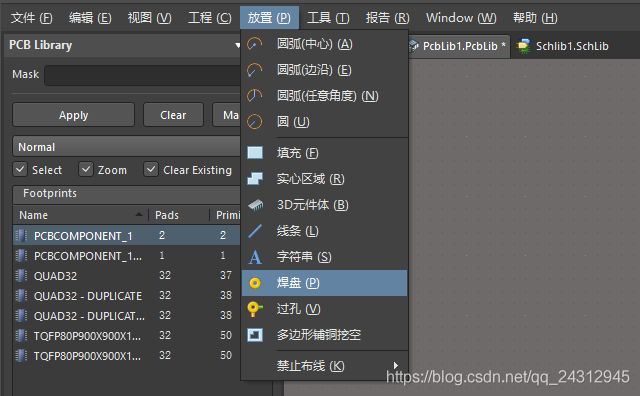
焊盘定义。
如果是直插,需要改为Multi-layer。
Multi-layer称为多层,特性有二:无论单面板双面板或多面板,每一层铜铂都会生成这一层;每一层都不覆盖阻焊。用途有两个:专为直插元件的引脚构成焊盘;铜铂表面需要镀锡处,增加本层的线条、方块、字符等,以使铜铂裸露。
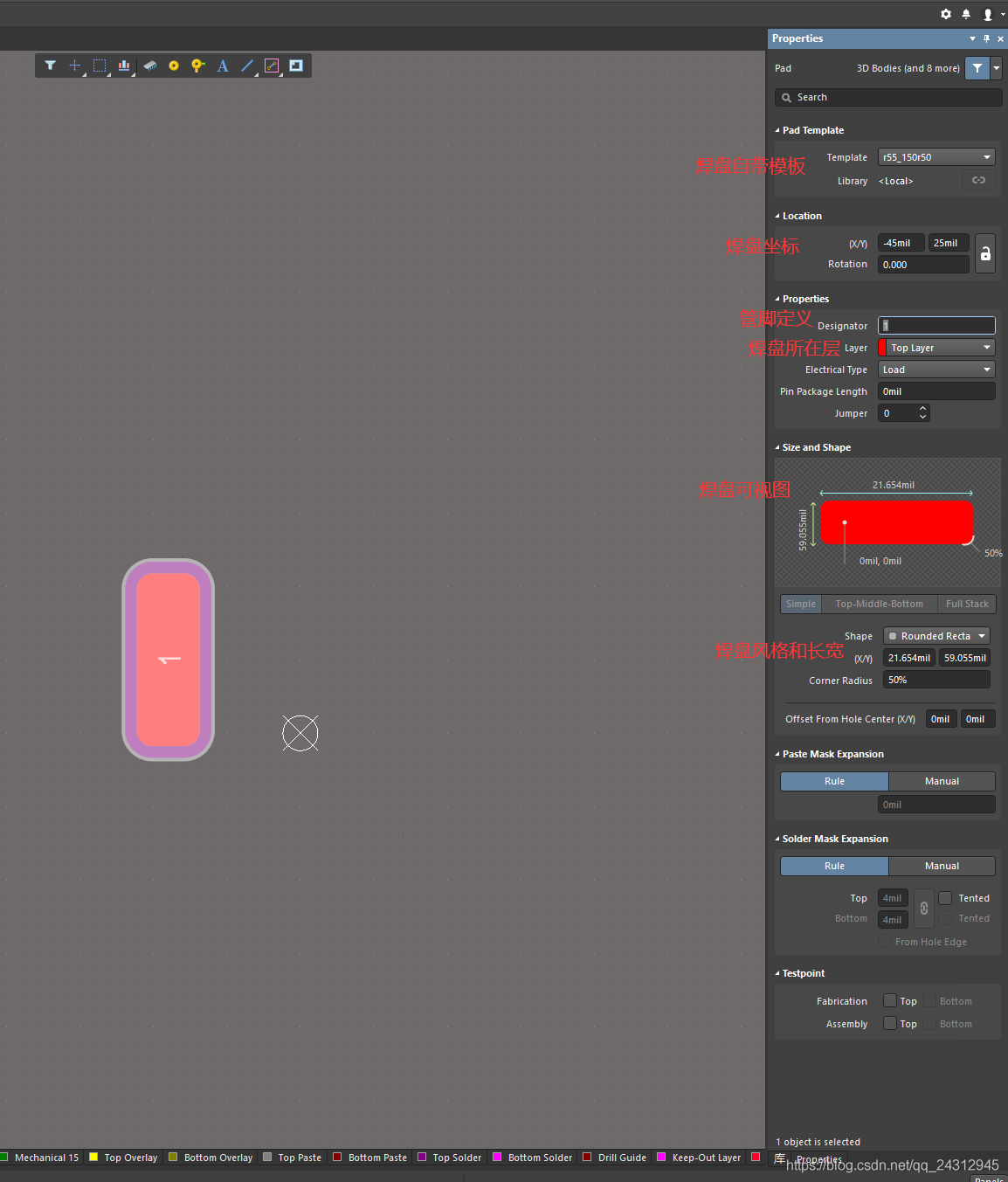
3D模型库
3D模型库网站:https://www.3dcontentcentral.cn/
可以通过搜索自己想要的模型库进行下载。
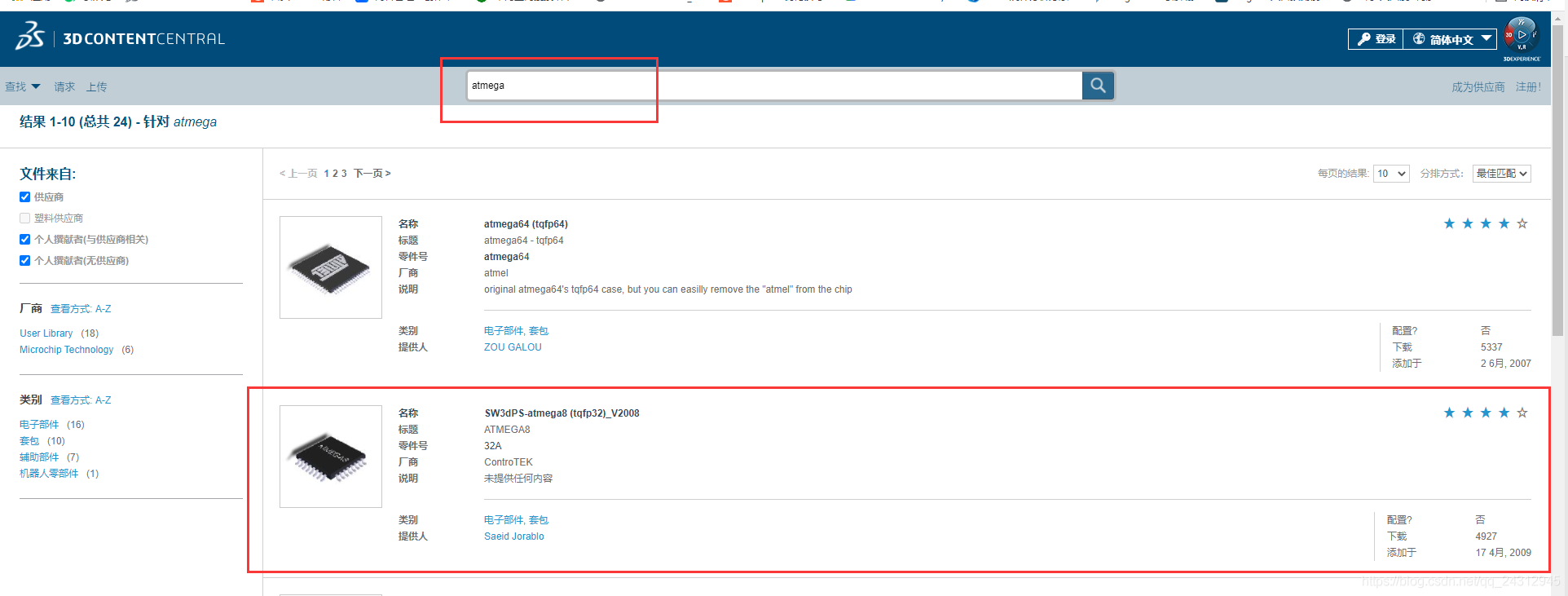
选择step的格式进行下载。
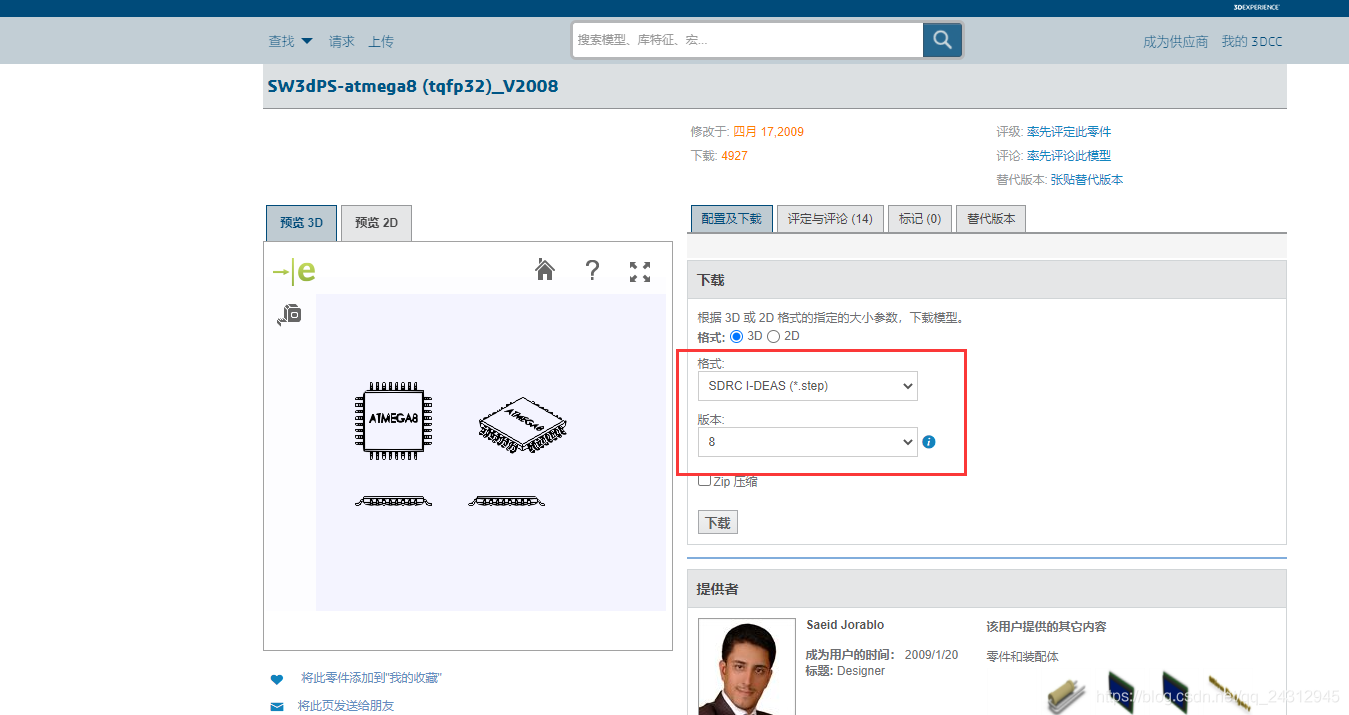
放置3D元件。
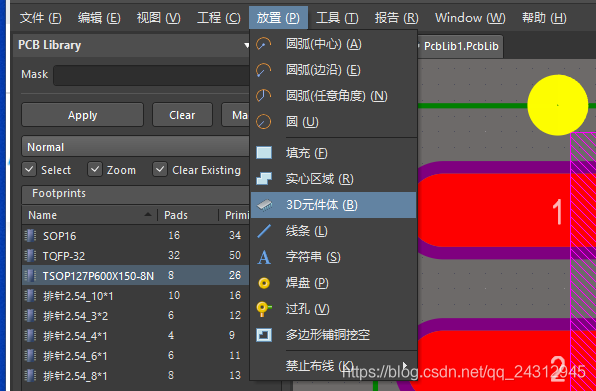
设置元件位置。
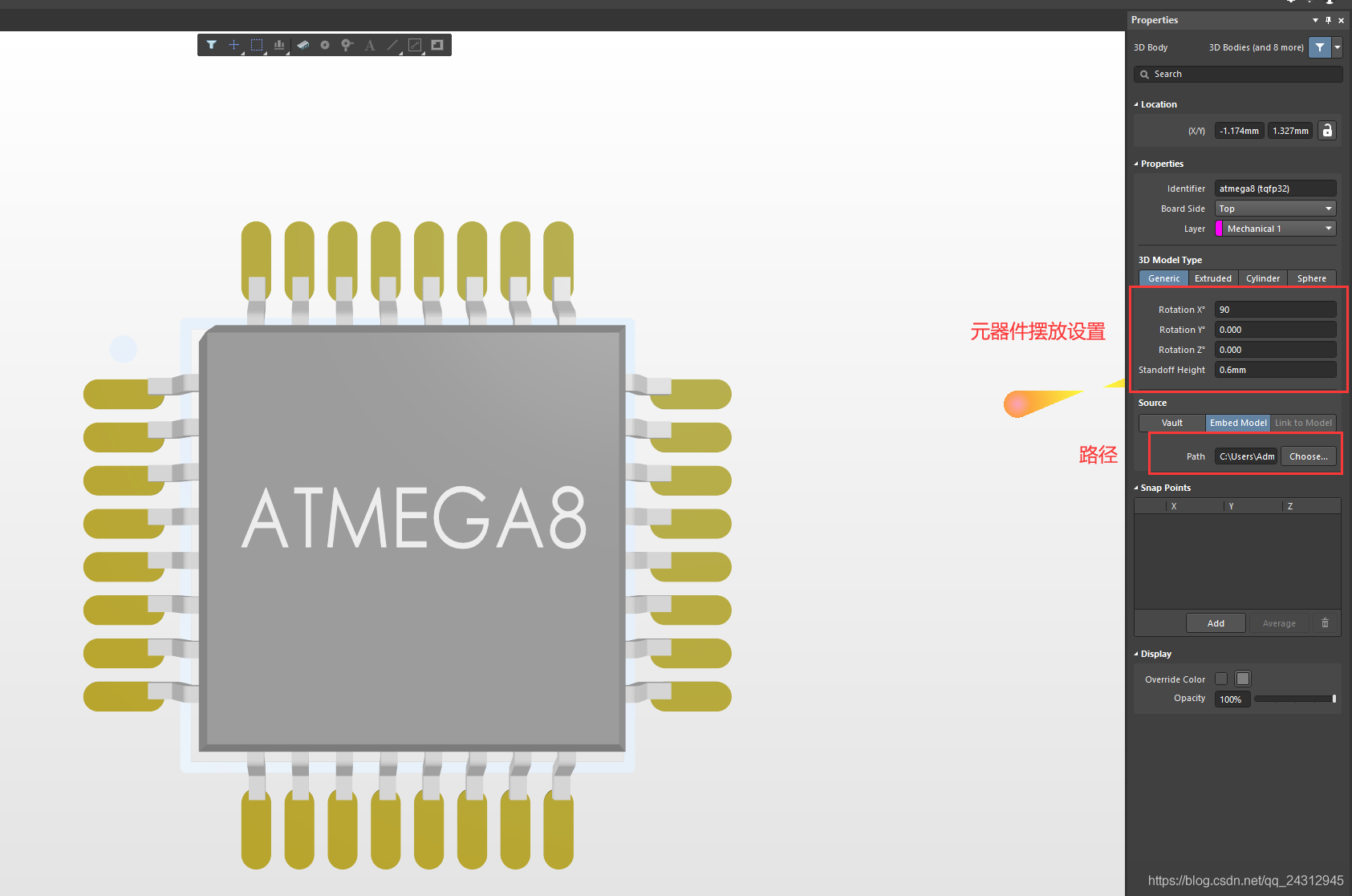
添加到元器件库中。
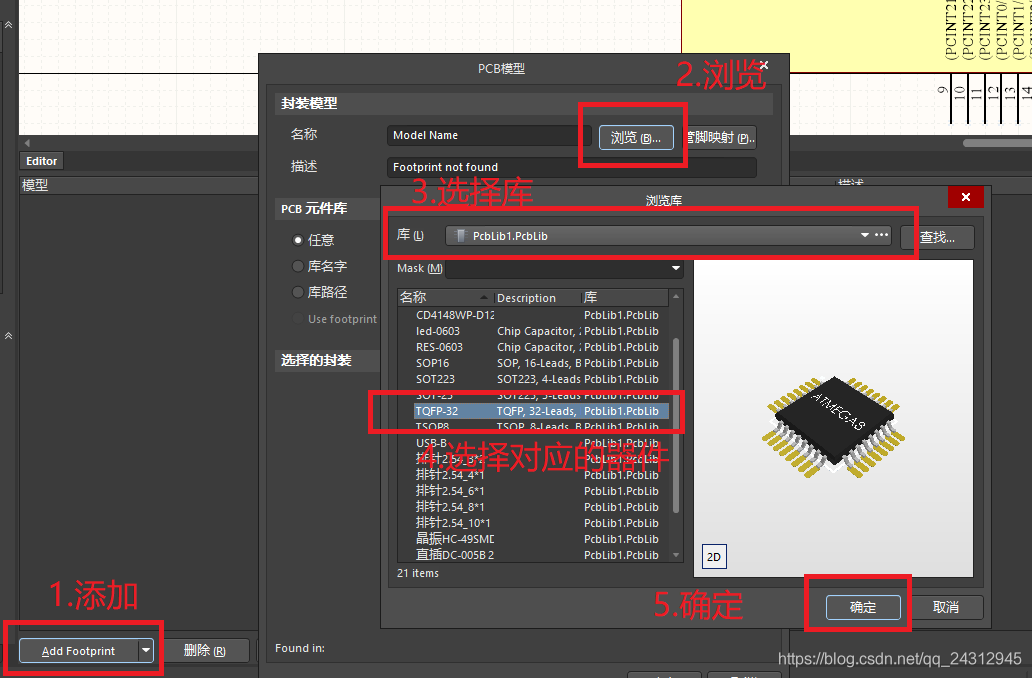
添加完毕。
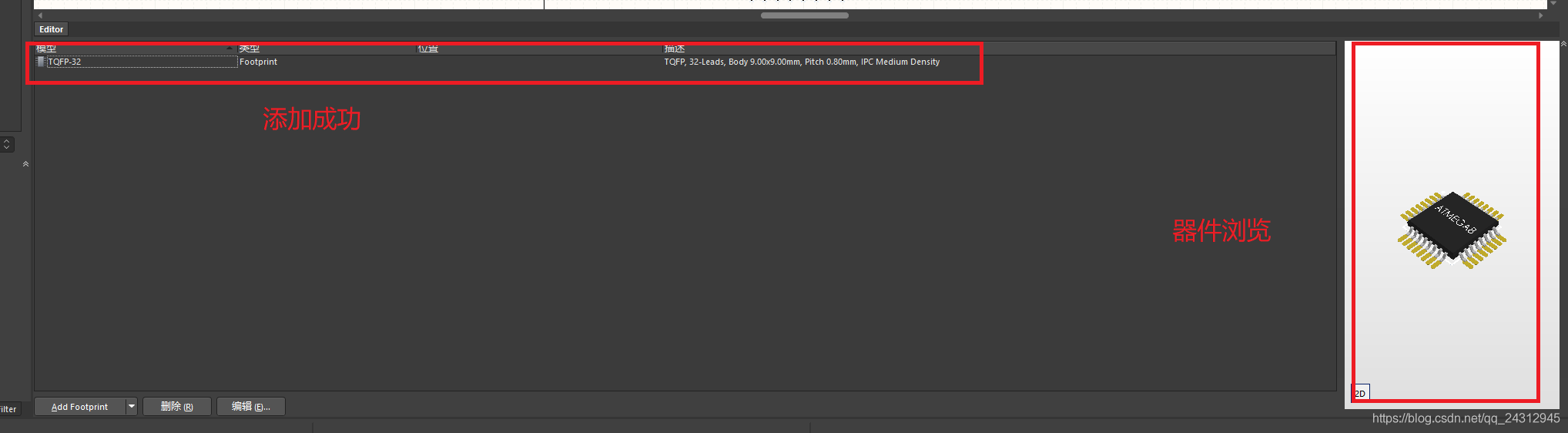
审核编辑:汤梓红
-
 记帖MCU
2022-11-18
0 回复 举报交流ⓆU_N:6_15061293 收起回复
记帖MCU
2022-11-18
0 回复 举报交流ⓆU_N:6_15061293 收起回复
- 相关推荐
- 热点推荐
- 封装库
- Altium Designer
- PCB
-
Altium Designer PCB封装库【很全2012-09-09 113763
-
Altium Designer PCB封装集成库,三年的结晶2013-03-07 61324
-
Altium Designer PCB封装库(很好用的)2015-03-10 8762
-
共享自己制作 Altium Designer 3D效果封装库 PCB 封装库 protel2015-04-25 38540
-
Altium Designer 如何使用集成库中的PCB封装2018-01-24 8301
-
Altium Designer PCB封装库【很全】2016-06-17 2756
-
快速学习Altium-Designer-10绘制电路PCB板2016-07-22 1308
-
常用Altium Designer封装库的资料合集免费下载2019-03-12 2643
-
Altium Designer的最新最全PCB封装库合集免费下载2020-04-29 8981
-
Altium Designer设计的PCB封装库文件2020-11-05 17629
-
Altium Designer 3D常用封装库免费下载2021-01-25 4978
-
AD 3d元件封装库Altium designer2021-11-03 2667
-
Altium designer PCB和原理图封装下载2021-11-11 1735
-
Altium Designer常用元件3D封装库(STEP)2022-10-24 2479
-
altium designer库封装2023-04-20 1873
全部0条评论

快来发表一下你的评论吧 !

